在文本文件中,我們經常碰到需要在每行之間添加空行的場景,這樣會讓整個文檔可讀性看起來更好。 那麼如何批量在 txt 文本文件中的每行之間添加空行呢? 如果文件數量少我們可以人工的處理,但是如果文件多的時候,我們就需要找到批量處理文本文檔的方法了。
使用場景
當我們需要同時給大量的 txt 文本文件中的每行之間添加空行的時候,我們就需要通過批量處理的方法來幫我們完成。 今天給大家介紹的就是如何在 txt 文本文件中的每行之間添加空行的方法,可以快速的幫我們完成批量處理,增強文本文件的可閱讀性。 接下來我們就一起來看一下具體操作吧。
效果預覽
處理前:
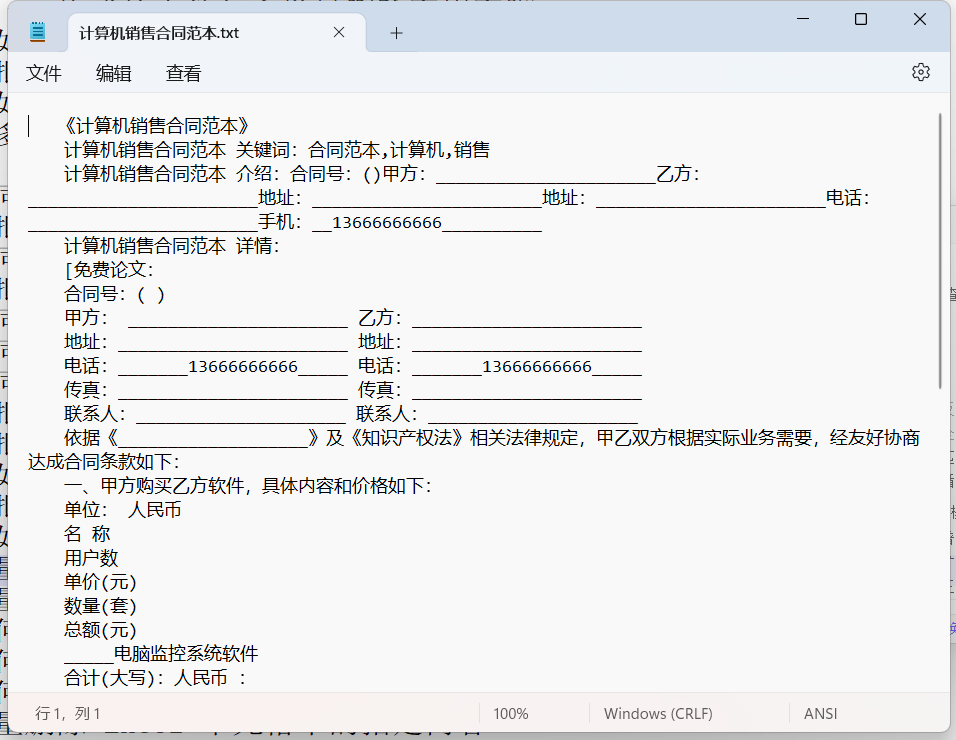
處理後:
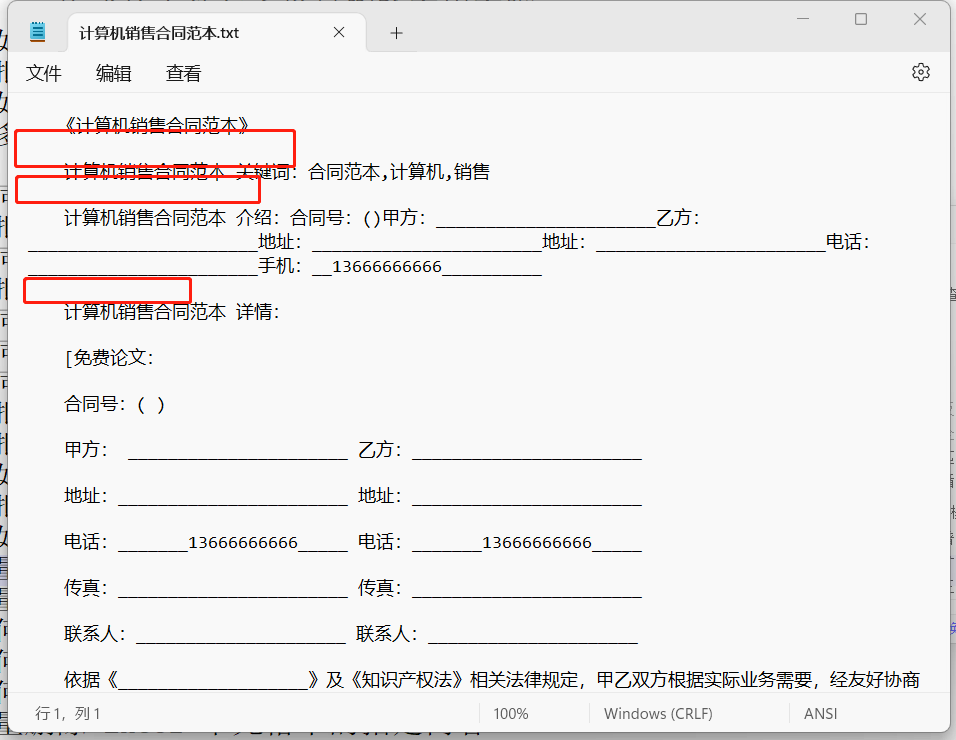
操作步驟
1、打開「我的ABC軟體工具箱」,點擊「文件內容」-「按規則查找並替換文件內容」。
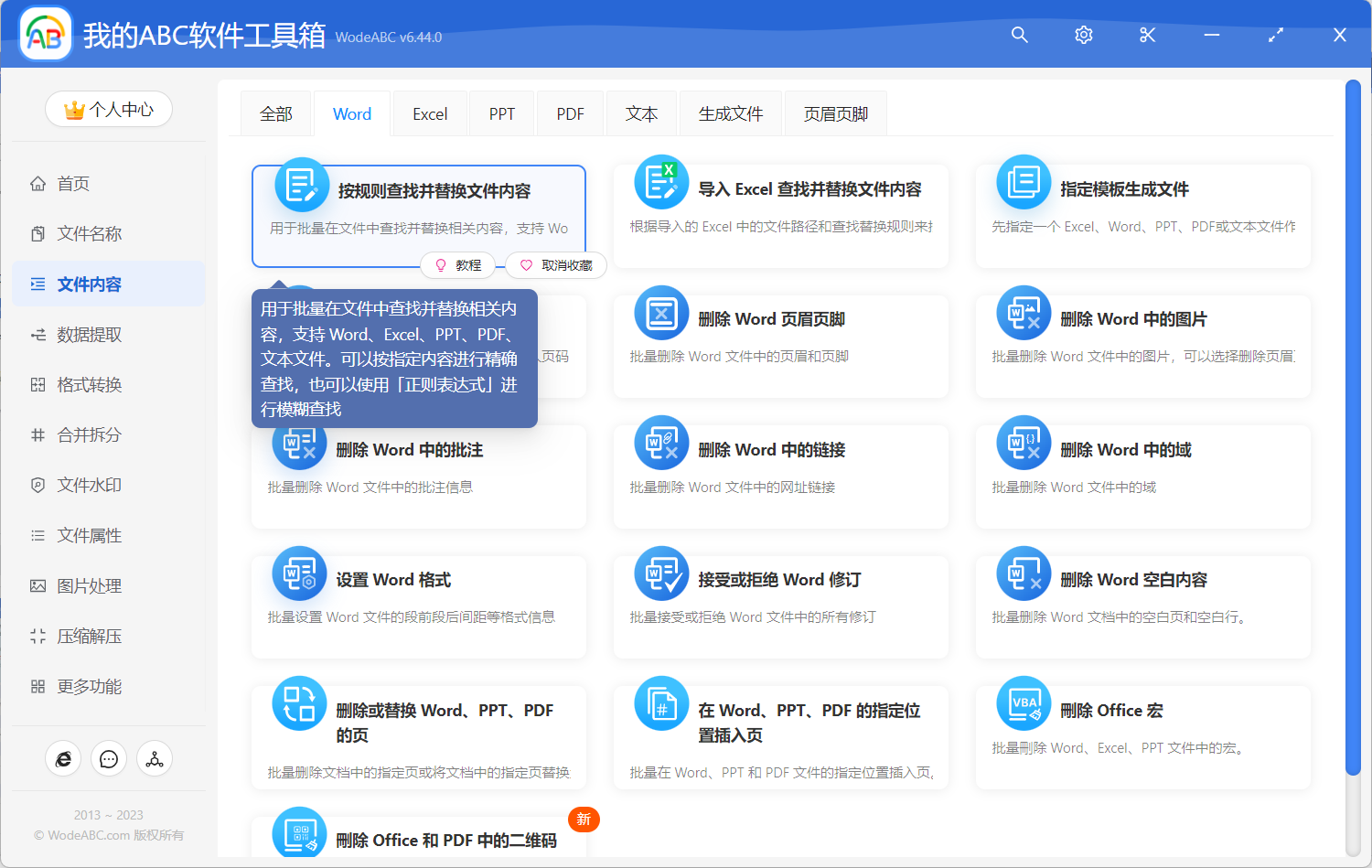
2、添加需要在每行之間添加空行的文本文件,可以一次性添加多個不同類型的文本文件。
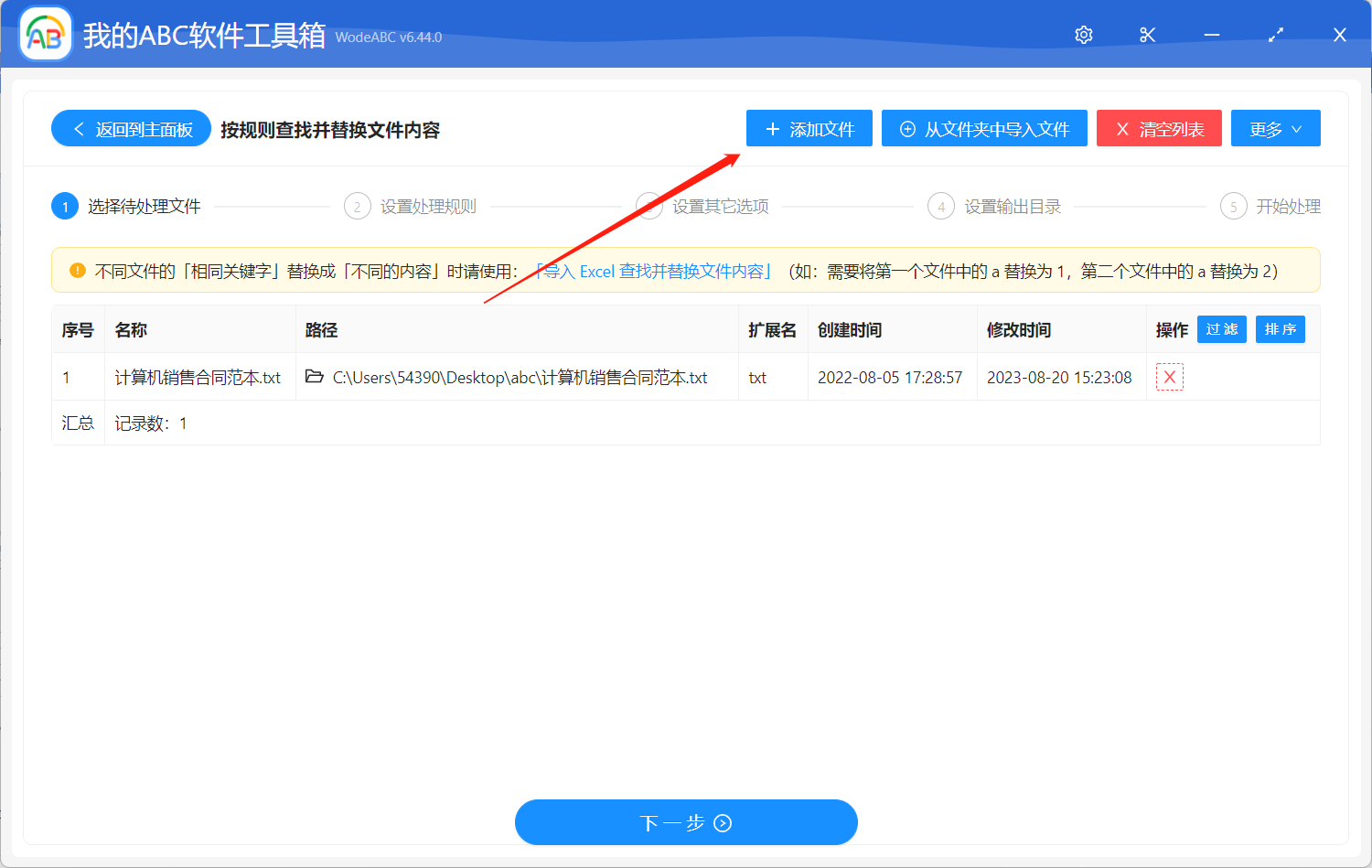
3、設置規則。
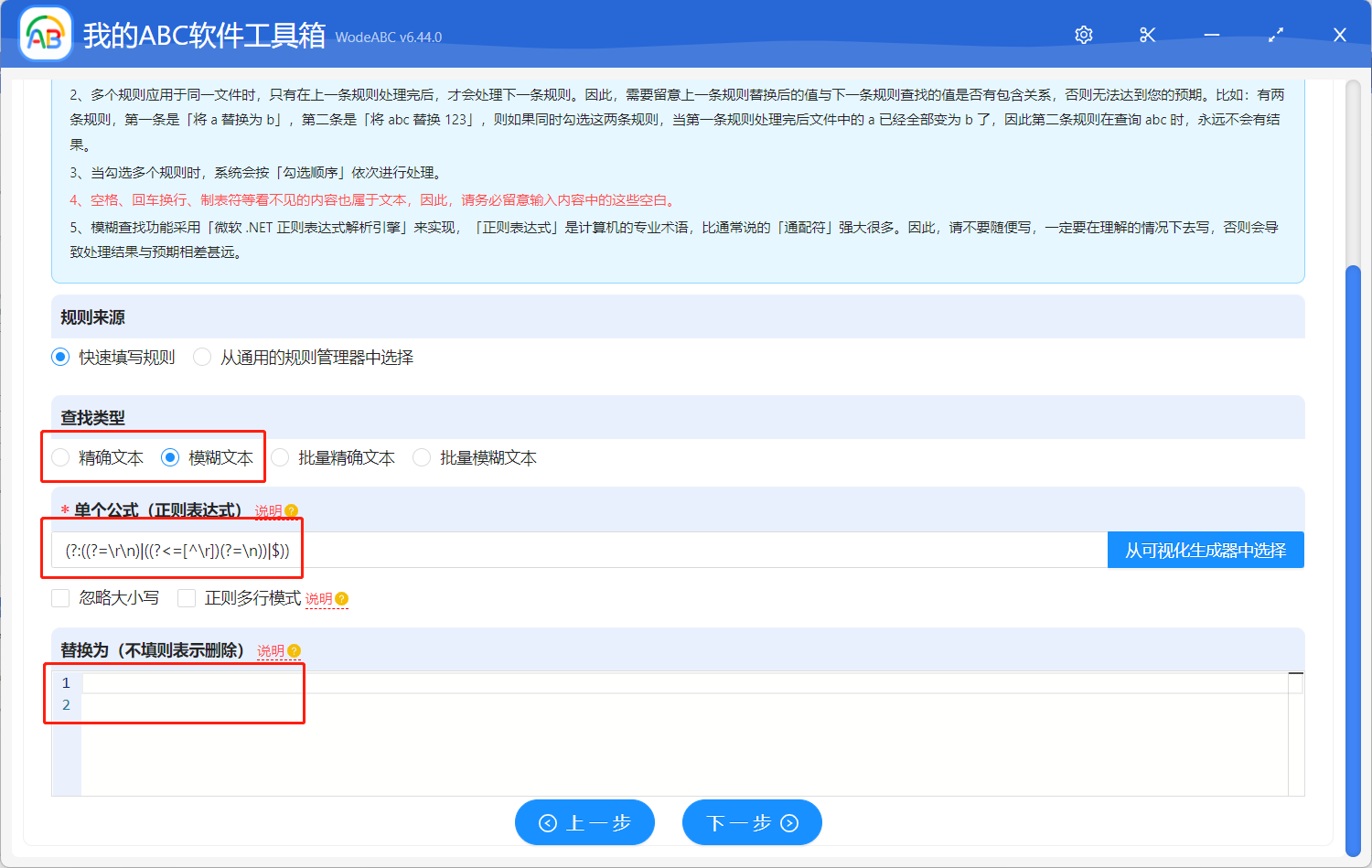
規則設置的選項並不複雜,按照上圖中選擇及填寫即可。 需要注意的是「單個公式」輸入框填寫的內容是:【(? :((? =\R\n)|((? <=[^\R])(? =\N))|$))】,「替換為」輸入框需要按一下回車鍵。
4、設置其它選項。
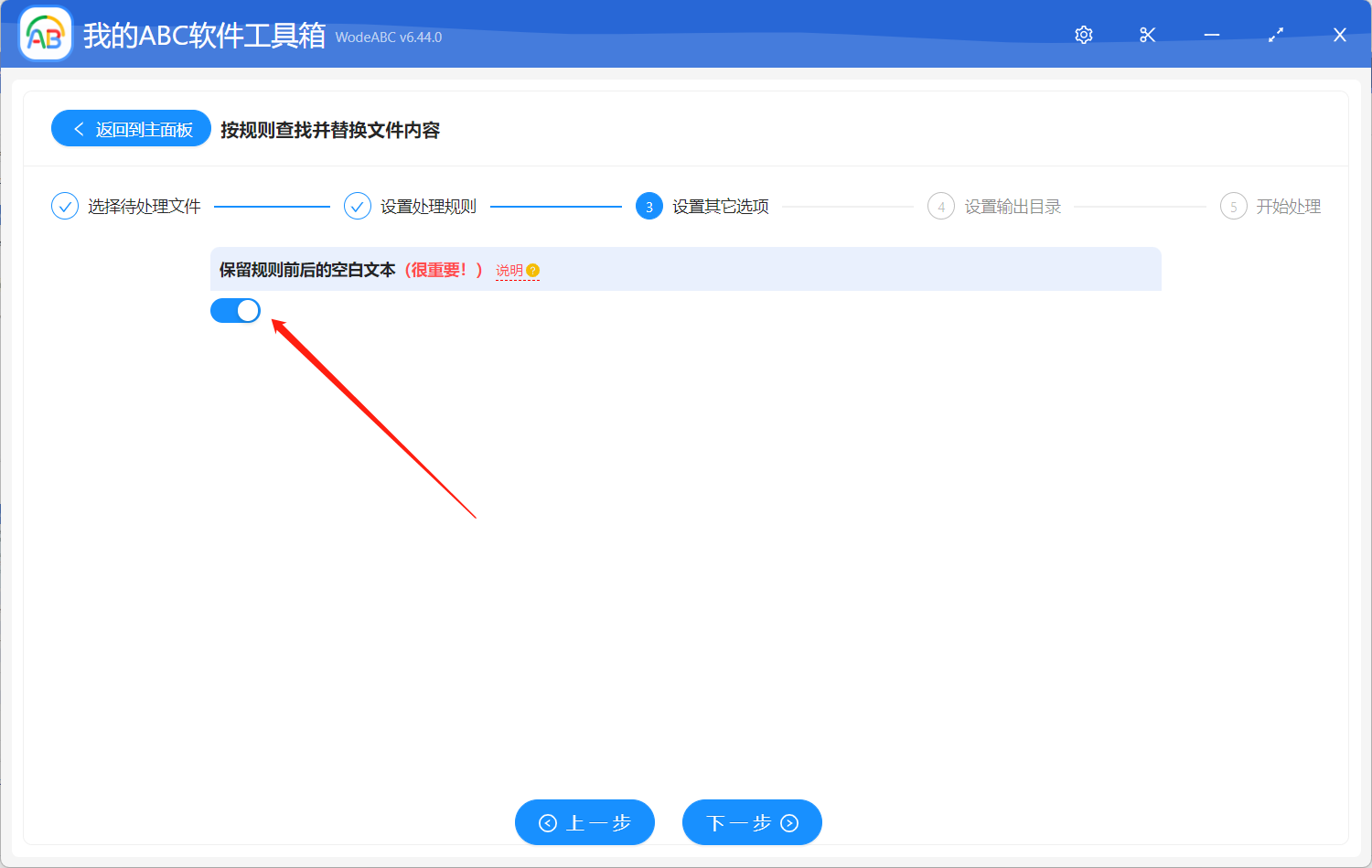
上面這個設置在我們這個場景下非常重要,必須勾選「保留規則前後的空白文本」這個選項。
上面幾步簡單的設置之後,我們就點擊下一步交給軟件來幫我們處理了。 等待處理完成之後,我們再查看一下輸出後的 txt 文本文檔看看是不是每行之間都已經添加了一個空行。